Връзката с App Store е неуспешна - как да го поправя. Защо не мога да се свържа с iTunes Store: Причини и решения
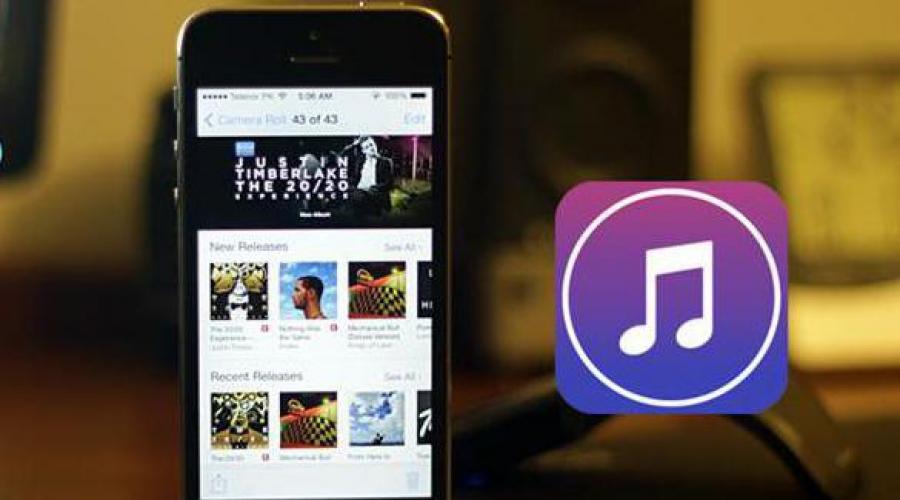
Прочетете също
iTunes Store е онлайн търговският център на Apple. В този виртуален обект има различни папки: музика, филми, приложения за игри, книги и много други. Такъв "облак" помага да се установи по-удобен достъп до файловете, от които се нуждаете. Благодарение на това хранилище стана по-лесно да намирате и изтегляте всяко съдържание. Но понякога телефонът казва „Не може да се свърже с iTunes Store“. Може ли това да се поправи по някакъв начин?
Защо се случва това?
Причината за този проблем може да е следната:
- датата и часът са неправилно определени, няма обвързване с правилната часова зона;
- грешката може да е на смартфона, ако серийният му код е скрит;
- понякога не може да се свърже с iTunes Store поради лоша интернет връзка, най-добре е да използвате Wi-Fi, т.к мобилен трафикможе да не зарежда "тежки" програми (игри, например).
Освен това изтеклите сертификати, които се съхраняват на смартфона, могат да се превърнат в проблем.
Какво трябва да направим?
Какво можете да направите, ако не можете да се свържете с iTunes Съхранявайте iPhone? На първо място, трябва да изхвърлите всички опции на телефона. За да направите това, следвайте стъпките по-долу.
След като завършите предишната стъпка, променете датата и часовата зона. За да направите това, трябва също да влезете в „Настройки“, след това да изберете „Общи“, след което да отидете на подточка „Дата и час“. Премахнете отметката от "Автоматично", след това задайте, например, 2038, задайте града да бъде произволен.
След това влезте в AppStore и отворете секцията „Актуализации“. Трябва да видите съобщение, че устройството не може да се свърже с iTunes Store. Това може да се очаква. На този етап погледнете отново опциите за дата и час, задайте оригиналната текуща дата.
Веднага след предприетите действия проблемът може да не изчезне. За да влязат в сила новите конфигурации, рестартирайте вашия смартфон. След това iTunes Store трябва да работи гладко на всеки телефон.

Защо не мога да се свържа с iTunes Store на моя персонален компютър?
Какво да направите, ако iTunes Store не работи, когато се опитате да изтеглите от персонален компютър? Първо проверете дали интернет връзката е установена. Ако всичко работи, опитайте да повторите заявките в iTunes няколко пъти подред. Изчакайте известно време. Грешката може да е неизправност във функционирането на самия онлайн магазин. Просто изчакайте, докато сървърът отстрани проблема. Ако след известно време все още не можете да се свържете с iTunes Store, трябва да потърсите други причини за грешката.
Какво друго може да причини този проблем?
Разрешавам този проблем, опитайте още няколко прости действия. Актуализирайте iTunes до най-новата версия. Направете го чрез официалния уебсайт или чрез самата програма. Не използвайте ресурси на трети страни. Изключете защитната стена. Може да причини неизправности. Ако не можете или не искате да се откажете, добавете този магазин към вашия списък за изключване. Опитайте да отидете на Интернет опции. Ако имате прокси сървъри в настройките си, премахнете ги и след това опитайте да влезете в iTunes Store чрез директна връзка.

Последното нещо, което трябва да проверите, е файлът hosts. Записва се в папка, намираща се в C:\WINDOWS\SYSTEM32\DRIVERS\ETC. След като го стартирате, ще видите ip адресите. Намерете реда 127.0.0.1 localhost и след това изтрийте всички адреси под него. След това затворете и запазете данните във файла.
Накрая проверете компютъра си с антивирусна програма. Струва си да се отбележи, че всички горепосочени действия няма да повлияят по никакъв начин на данните на вашия телефон. Всички файлове, без изключение, ще бъдат запазени на вашия iPhone в безопасност.
Какво да правите на компютър Mac?
Защитната стена на Mac OS е конфигурирана да приема автоматично входящи връзки от Програми на Apple. Ако сте променили фабричните конфигурации, ще ви трябва разрешение за външни връзки. Ако все още не можете да се свържете с iTunes Store, дори ако го имате, изчистете кеша на приетите сертификати.
За да направите това, отворете Finder. В менюто на горен ъгълекран, докоснете Go, след това Go to Folder. Потърсете /var/db/crls/. Кликнете върху бутона "Отиди". Изтрийте файловете crlcarche.db и ocspcache.db. Ако е необходимо, въведете администраторска парола. Рестартирайте компютъра си, след което опитайте да се свържете с iTunes Store.
Преди да изпълните горните стъпки или да отидете при съветника за помощ, прегледайте внимателно вашия модем. Ако интернет работи правилно, опитайте да влезете с вашия Apple ID, след това рестартирайте компютъра си и проверете дали сървърите на AppStore работят. Понякога е достатъчно да излезете от акаунта си и да въведете отново цялата информация за вход. По правило това помага за стартирането на магазина и отстраняването на проблема, както и спестява време.

Горните съвети ще помогнат и при справяне с други подобни проблеми:
- iTunes Store не се свързва и дава неизвестна причина;
- изпратили сте заявка и системата ви моли да я повторите след известно време;
- получавате известие, че нещо не е наред с интернет връзката;
- не мога да вляза, защото мрежова връзкане е инсталирано.
Опитайте се сами да се справите с проблема и едва след това занесете смартфона си в сервизен център.
Повечето собственици на модерни джаджи се сблъскват с някои грешки по време на процеса на използване на устройството. Потребителите на iOS устройства не са изключение. Не е необичайно проблемите с устройства на Apple да не могат да влязат във вашия Apple ID.
Apple ID е един акаунт, който се използва за комуникация между всички услуги Ябълка ( , App Storeи т.н.). Много често обаче възникват трудности при свързването, регистрацията или влизането във вашия акаунт. Грешка „Неуспешна проверка, неуспешно влизане“е една от тези трудности. Тази статия ще посочи начини за отстраняване на възникналата грешка, премахването на която ще ви позволи да използвате възможностите на устройството сто процента.
Грешката възниква, когато се опитате да влезете в акаунта си с официален Приложения на Apple. Има няколко начина, по които можете да разрешите възникналия проблем. Те се състоят основно в извършване на стандартни процедури за оптимизиране на някои настройки на вашето устройство.
Стандартният метод за решаване на повечето проблеми, който не предизвиква никакви въпроси или затруднения. В случай на обсъжданата грешка, рестартирането ще ви позволи да рестартирате проблемни приложения, чрез които влизате във вашия Apple ID акаунт.
Метод 2: Проверка на сървърите на Apple
Често се появява подобна грешка, ако има такива инженерни работиили ако сървърите временно не работят поради неизправност. Проверката на изправността на сървърите е доста проста, за това трябва:

Метод 3: Проверка на връзката
Проверете вашата интернет връзка. Това може да стане по различни начини, най-лесният е да отидете на всяко друго приложение, което изисква постоянна интернет връзка. При условие, че проблемът наистина е в лоша връзка, ще бъде достатъчно да разберете причината нестабилна работаИнтернет, а настройките на устройството изобщо не могат да се пипат.
Метод 4: Проверка на датата
Неправилните настройки за дата и час на устройството могат да повлияят на работата на Apple ID. За да проверите съществуващите настройки за дата и да направите допълнителни промени:

Метод 5: Проверка на версията на приложението
Грешката може да възникне поради остаряла версия на приложението, чрез което влизате в своя Apple ID. Да проверите дали приложението е актуално е доста лесно, просто трябва да направите следното:

Метод 6: Проверете версията на iOS
За да работят правилно много приложения, трябва периодично да проверявате устройството си за нови актуализации. Опресняване операционна система iOS е възможно, ако.
Всякакви собственик на iphoneили друго мобилно устройство от Apple може да се натъкне на този проблем. Тук, като във виц за извънземни, шансът е 50 на 50. Всеки потребител може да го има по всяко време, независимо от поколението и вида на устройството. Може да се появи на всеки продукт на Macintosh. Ако се появи грешка мобилно устройство, не се притеснявайте и още повече го правете пълно нулиране. Дори ако запазите важни данни предварително, след тази операция ще трябва да преинсталирате всичко отново. приложения на трети странии това няма да реши проблема. И така, нека започнем да дишаме по-равномерно и да продължим да четем? Грешката може да изглежда като съобщението „Неуспешна връзка с App Store“ или под формата на прозорец „Не може да се свърже с App Store“. Някои Icloud страдат от същото заболяване. iTunes и Съобщение.
Защо връзката с App Store е неуспешна
Обикновено проблемът възниква, когато се опитате да изтеглите ново приложение или да актуализирате вече инсталирано. Има няколко варианта за появата му, като в повечето случаи причината се крие в повредата на самото устройство.
Например:
- Датата и часът са зададени неправилно. Важно е да се посочи правилната часова зона.
- Е скрито сериен номерустройства. Серийният номер трябва да присъства в данните "Относно устройството". При скрит номерсерийно устройство или показване на версията на OS X или номера на компилация вместо това, сървърът просто ще откаже да удостовери устройството. След актуализиране на операционната система може да възникне точно такава подмяна на номера.
- Грешни мрежови настройки. При свързване чрез WiFi достъпдо някои или дори всички ресурси могат да бъдат ограничени. Може би мрежовият администратор е променил настройките или Wi-Fi достъпът е ограничен само до няколко разрешени сървъра или домейна. Като цяло, интернет трябва да бъде!
- Неправилни или изтекли сертификати за устройството. С изтекъл сертификат за сигурност сървърът ще откаже да пропусне устройството. Тази точка се отнася преди всичко до настолни компютри. Лекува се чрез изтриване на crlcache.db и ocspcache.db от папката със сертификати /var/db/crls/ и след това рестартиране на системата. Има опции за настройка на сертификати и ръчно модифициране на Keychain, съдържащ пароли и сертификати, но, първо, потребителят може да няма достатъчно привилегии, за да променя сертификати, и тогава ще трябва да преинсталирате OS X, и второ, има още прости начинирешения. Например обаждане до поддръжката на Apple.
Какво да направите, ако връзката с App Store е неуспешна на мобилно устройство
Първата стъпка е да проверите дали има интернет. Може би рутерът трябва да се рестартира или мобилният трафик е приключил. Ако има интернет, значи нещо не е наред с настройките в устройството.
Има доста прост начин, достъпен за всеки потребител на Iphone или Ipad. Тя ви позволява да не се задълбочавате в настройките за дълго време и решава проблема в повечето случаи. Този метод се състои от два етапа:
- Излезте от вашия Apple ID в настройките на устройството.
- Връщаме се към нашия Apple ID.
За да сте сигурни, можете да рестартирате устройството между тези два етапа. Всичко е готово! Без преинсталиране, без настройки, можете да отидете в App Store.

Не може да се свърже с iTunes store
Съобщението за грешка може да изглежда много различно, но в крайна сметка ситуацията е същата. За потребителите на мобилни устройства решението е същото - проверете дали има достъп до интернет, влезте отново с вашия ID.
Не може да се свърже с iTunes през Apple TV.Тук всичко е малко по-сложно. Проверяваме наличието на интернет, актуализации за телевизия и настройки за дата. Поправяме грешки ръчно и получаваме достъп до iTunes. Ако не можете да влезете през Macbook или стационарен Mac, трябва да обърнете внимание на няколко точки в допълнение към изброените по-горе:
- Уверете се, че вашият компютър има най-новите версии на Safari и iTunes.
- Ако в системата е активирана защитна стена (защитна стена), уверете се, че ви позволява да се свържете с iTunes. Това, разбира се, важи, когато влизате в тази система за първи път или ако защитната стена е инсталирана (активирана) наскоро.
Ако проблемът възникне, когато се опитате да получите достъп до iTunes през компютър, проверете отново дали отговаря на тях. Изисквания на iTunes, актуализирайте вашата операционна система до най-новата версия, не използвайте вградените проксита на системата за свързване с iTunes.
В допълнение към това може да има и други проблеми. Най-често срещаният е конфликт между iTunes и софтуера, който следи трафика на компютъра. Може да изглежда като „Празен“ iTunes или да бъде придружен от съобщение с номер 0x80090318. Това означава, че някои софтуерни компонентивашият компютър използва LSP технология. В известен смисъл това съобщение може дори да е добър знак. Може би защитната стена отново е виновна или може би Apple просто е открила троянски кон във вашата система. В първия случай решаваме проблема с разрешенията на защитната стена, а във втория трябва спешно да почистим системата.

Може би това са всички случаи, когато може да има проблем при свързването с App Store. В повечето от тях отказът е придружен от повече или по-малко информативно съобщение и в по-голямата част, независимо от съдържанието на това съобщение, рестартирането на Apple ID ще реши проблема. Основното нещо е да не се суете, а да проверите всичко в ред, ако възникне проблем. В противен случай необмислените действия могат да доведат до много по-лоши резултати. Вероятността от възникване на този и други проблеми се намалява чрез превантивни мерки. Поддържайте софтуера на вашите устройства възможно най-актуален до най-новите версии, използвайте надеждна антивирусна програма.
Независимо дали използвате вашето iOS, Mac или Windows устройство, за да се свържете с някой от магазините цифрово съдържание Apple, може да бъдете измъчван от грешки „Не може да се свърже с iTunes Store“ или „Не може да се свърже с App Store“. Това може да се случи във всеки, дори най-неудобния момент, когато се опитвате да използвате App Store, iBooks store и дори iTunes.
Не мога да се свържа с iTunes или App Store на iOS: какво да правя
Ако имате проблеми със свързването към App Store или някой от другите онлайн магазини за цифрово съдържание на Apple през някое от вашите iOS устройства, било то iPhone, iPod или iPad. Може да има много причини, поради които това се случва. Понякога може да е проблем с безжична мрежа, прекъснат интернет кабел или причината е, че драйверите не са актуални. Можете да следвате стъпките по-долу, за да помогнете за разрешаването на тези проблеми.
Проверете настройките за дата и час
Ако датата и часът на устройството са изключени, магазините за цифрово съдържание на Apple определено няма да харесат. За да проверите настройките си за дата и час, трябва да направите следното:
Уверете се, че имате инсталирана най-новата версия на iOS
Друго нещо, което можете да проверите, е да се уверите, че вашият iOS версияактуализиран.За да направите това, проверете за актуализации, това може да стане, като следвате инструкциите по-долу.

Уверете се, че имате добра връзка за данни
Ако използвате Wi-Fi, уверете се, че сте свързани към правилния WiFi мрежи, като отидете в "Настройки" и отворите елемента "Wi-Fi", както и дали сигналът ви е достатъчно силен.
 Проверка на настройките WiFi връзки
Проверка на настройките WiFi връзки Ако използвате клетъчна комуникация, проверете дали имате данни клетъчна мрежаконфигуриран в Settings > Cellular и се уверете, че сигналът ви е достатъчно силен за прилична мрежова връзка. Трябва да използвате LTE, ако е възможно, тъй като той обикновено има най-добрите скорости на данни.
 Разрешете използването на Cellular
Разрешете използването на Cellular Деактивирайте активните VPN
Ако използвате VPN, който може да блокира магазините за цифрово съдържание на Apple, трябва незабавно да деактивирате VPN от Настройки > VPN, за да видите дали можете да се свържете или не. Ако всичко работи, след като деактивирате VPN, тогава VPN е бил вашият проблем през цялото време.
 Изключете VPN
Изключете VPN Други устройства в същата мрежа имат ли същия проблем?
Можете да проверите дали проблемът е само във вашето устройство, или проблемът е в сървърите на Apple, като проверите друго устройство с iOS или друг Mac или компютър, за да видите дали тези компютри също имат проблеми с връзката. Ако проблемът присъства на всички устройства, тогава най-вероятно сървърите на Apple не работят и трябва да опитате отново по-късно.
Уверете се, че няма проблеми с рутера.
Никога не трябва да изключвате какво не е наред с вас безжичен рутерможе да има проблеми. Ако виждате безкрайни съобщения за грешка, можете също да опитате да нулирате вашия рутер и по този начин да нулирате интернет връзката си и това може да реши проблема.
Не може да се свърже с iTunes или App Store на Mac
Син iOS устройства, може да срещнете подобни проблеми с връзката, когато използвате Mac App Store, iBooks Store или iTunes Store. Ето няколко стъпки, които можете да предприемете, за да коригирате проблеми с връзката на вашия Mac.
Уверете се, че вашият софтуер е актуален
Операционната система Apple OS X използва две ключови приложения за свързване с мрежата, а именно онлайн магазини за цифрово съдържание - Safari и iTunes. Ако използвате остаряла версиятези софтуерни продукти, Apple може да блокира връзката им с магазини за цифрово съдържание от гледна точка на сигурността.
Можете да се уверите, че и двете са актуални, като стартирате Mac App Store и щракнете върху раздела Актуализации, след което инсталирайте актуализации, ако е необходимо.
 Отидете в раздела „Актуализации“.
Отидете в раздела „Актуализации“. Уверете се, че вашата защитна стена не блокира Apple Digital Content Stores
Потребителите на Mac имат достъп до настройките на защитната стена, но само за входящи връзки. трета страна софтуерзащитна стена като LittleSnitch ще ви позволи да блокирате изходящите връзки. Уверете се, че вашите входящи и изходящи връзки ви позволяват да използвате Mac App Store, iBooks и iTunes.
За да проверите за входящи връзки със защитна стена на OS X, можете да стартирате приложението Системни предпочитания от лентата с менюта, след това да щракнете върху панела Сигурност и поверителност и да отворите раздела Защитна стена. Тук можете да отключите настройките на защитната стена и да щракнете върху бутона „Опции на защитната стена“, за да конфигурирате разрешените и блокираните опции.
 Деблокирайте настройките на защитната стена
Деблокирайте настройките на защитната стена Уверете се, че VPN мрежите не блокират достъпа
Както при iOS, можете да проверите дали вашият Mac е свързан към VPN, което може да ограничава достъпа. Обикновено VPN софтуерът е достъпен от лентата с менюта, когато се използва.
 Проверете дали Mac е свързан към VPN
Проверете дали Mac е свързан към VPN Нулирайте вашия рутер или модем
Тъй като компютрите Mac могат да използват безжична или кабелна интернет връзка, можете да опитате да нулирате вашия безжичен или кабелен рутер, това може да реши проблема.
Понякога проблемите с рутера могат да бъдат причина за грешки при свързване на iTunes Store и App Store.
Проверете състоянието на сървъра на Apple
За да видите дали проблемът е в сървърите на Apple, а не в Mac, посетете уеб страницата за състоянието на системата и тя ще ви предупреди за всякакви прекъсвания Системи на Apple. Ако всички елементи са маркирани в зелено, тогава проблемът най-вероятно е свързан с вашия компютър, а не със сървърите.
Не може да се свърже с iTunes или App Store на Windows
Ако имате проблеми със свързването към iTunes Store на вашия компютър с Windows, можете да следвате някои от стъпките по-долу и се надяваме, че това ще реши проблема ви:
Уверете се, че iTunes е актуален
Тъй като Apple е доста строг по отношение на навременна актуализациясофтуер, проблемът може да е свързан с неподдържана версия на iTunes. Уверете се, че вашият компютър има последна версия iTunes.
Проверете мрежовите настройки
Вашата мрежова връзка може да е причината да не можете да се свържете. Опитайте се да се уверите, че сте свързани към правилната Wi-Fi мрежа или проверете дали вашият рутер работи. Можете да нулирате вашия рутер, ако е необходимо.
Уверете се, че прокси или VPN не ви създават проблеми
Както бе споменато в стъпките за отстраняване на неизправности на iOS и Mac по-горе, VPN сървърите и прокси сървърите могат да причинят проблеми с връзката с определени сървъри. Опитайте да ги деактивирате и опитайте отново да се свържете с iTunes Store.
Проверете вашия антивирусен софтуер
Някои антивирусни програми може да маркират iTunes като опасна програма на трета страна и да блокират правата й за достъп до интернет. Тъй като антивирусният софтуер е нещо обичайно за Windows, това перфектно мястоза проверка.
Проверете състоянието на сървъра на Apple
Точно като потребителите на Mac, Потребители на Windowsможе да посети уеб страницата на Apple Server Status, за да види дали някоя от услугите му е деактивирана по време на опит за свързване.
Грешки при свързване на iTunes и App Store могат да възникнат в най-неудобния момент, когато се опитвате да изтеглите нова игра или да актуализирате приложение, това винаги е болка и мъка. За щастие и този проблем е напълно разрешим, има много начини да откриете причината за възникването му и ефективно да го премахнете.
В тази статия ще разгледаме причините, поради които вашият iPhone/iPad/MacBook не влиза в AppStore и защо AppStore не работи по принцип. Той също така дава съвети какво да направите, за да разрешите проблема.
AppStore обикновено работи гладко, но понякога потребителите усещат, че магазинът за приложения става недостъпен. Проблемът може да е от страна на Apple: има случаи, когато AppStore просто се повреди, преставайки да функционира по целия свят. Такива ситуации са изключително редки и потребителите научават за тях достатъчно бързо социални мрежи. Най-често причината за проблема е неправилна работасамото устройство.
Когато iPhone / iPad не влезе в AppStore
Ако iPhone не влезе в AppStore, опитайте да излезете от своя Apple ID и след това да влезете отново. Ако имате проблеми със стартирането на Store на iPad, опитайте подобни стъпки:
Веднага след като излезете, щракнете върху „Вход“ и въведете данните за оторизация чрез вашия Apple ID. Ако това не помогне, уверете се, че в същия раздел има отметка до елемента AppStore. Понякога изчезва след следваща актуализациясистема, което кара магазина да спре да работи.
Друга причина магазинът за приложения да не работи може да бъде грешни настройкичас, дата и регион.
- Отворете Настройки, раздел Общи.
- Отидете в подраздела „Дата и час“.
- Включи автоматично откриваненастройки или ги задайте ръчно.

Обърнете внимание на настройките на интернет връзката. Ако се използва мобилен трафик, уверете се, че пакетът данни не е приключил на тарифата. При използвайки Wi-Fiуверете се, че връзката е установена правилно. За да изключите проблеми с връзката, стартирайте браузър на мобилното си устройство.
Понякога потребителите се сблъскват с факта, че след Актуализации на iOSгубят самата икона на AppStore. За да го върнете:

След извършване на тези стъпки на екран на iPhoneили ще се появи липсващата икона на iPad и самият магазин ще се отвори без проблеми.
Ако AppStore не работи на MacBook
На MacBook също може да е трудно да стартирате AppStore след системна актуализация. Най-честата причина за проблема е, че програмата не може да се свърже с Apple сървъри. За отстраняване на неизправности:

В някои случаи програмата се премахва след актуализацията. За да го възстановите, трябва да изтеглите пакета за актуализация на софтуера за Mac OS X 10.6.6 (Combo) на вашия компютър. Но първо трябва да се уверите, че програмата наистина не съществува: понякога само иконата изчезва.
- Отворете Finder.
- От менюто "Преходи" изберете "Програми".
- Вижте дали AppStore е в списъка с програми.
Ако в списъка инсталирани приложенияняма AppStore, след това преминете към изтегляне и инсталиране на актуализацията, след което проблемът с стартирането на магазина ще бъде отстранен.
Рестартирайте AppStore
Ако AppStore стартира, но не работи на вашето мобилно устройство, опитайте да го актуализирате. Всъщност приложението е браузър, но няма отделен бутон „Опресняване“. Затова трябва да използвате малък трик: натиснете бутона на долния панел 10 пъти.
